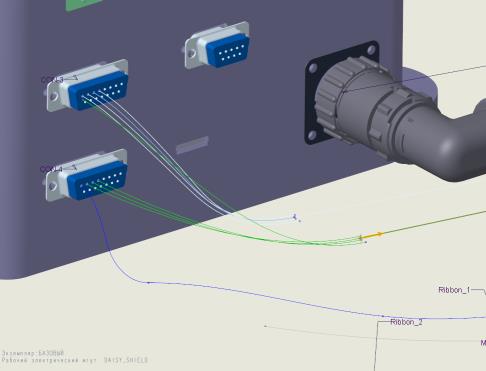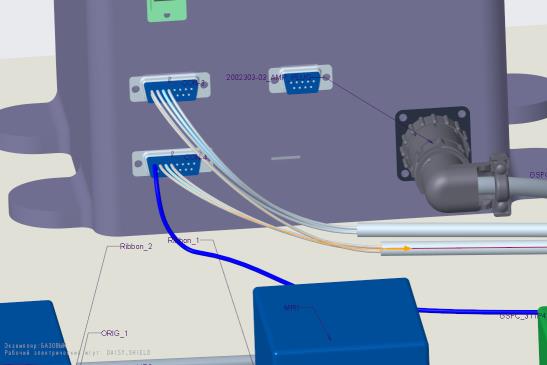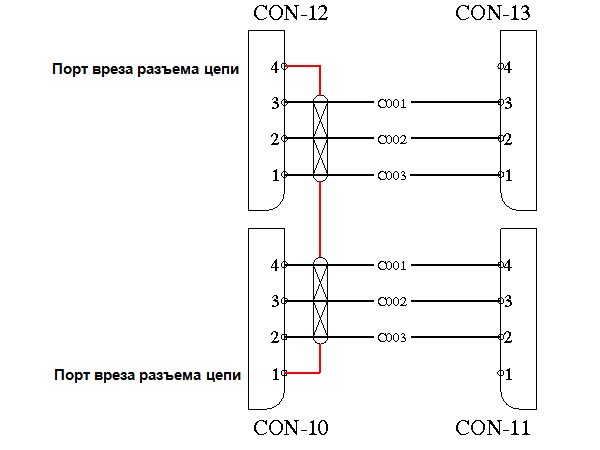Сведения об экранах
Прокладка экранирующего провода вручную
Чтобы вручную проложить экранирующий провод, выполните следующие действия. Экранирующий провод всегда прикреплен к оболочке кабеля и прокладывается после того, как определено расположение оболочки кабеля.
Сведения о прокладке экранирующего провода в модели кабельной системы см. в примере сборки
cabling_assembly.asm. Примеры моделей можно найти в
<Creo load point>\Common Files\help\sample_models\cabling. Откройте
cabling_assembly.asm. Задайте для
MANUAL_SHIELD значение "рабочий электрический жгут". Выберите
MANUAL_SHIELD из списка
 Сохраненные ориентации (Saved Orientations)
Сохраненные ориентации (Saved Orientations).
1. Щелкните
 Проложить кабели (Route Cables)
Проложить кабели (Route Cables). Откроется диалоговое окно
Проложить кабели (Route Cables).
2. Найдите кабель с проводниками и экраном для маршрутизации.
В примере сборки выберите CABLE_1 в дереве модели. Выберите CABLE_1:4 в диалоговом окне Проложить кабели (Route Cables), щелкните правой кнопкой мыши и выберите Проложить как экран (Route as Shield).
3. Выберите кабель в списке и определите для оболочки кабеля расположения От (From) и До (To). В графическом окне будет создана оболочка кабеля.
В примере сборки щелкните От (From) и выберите разъем MR1 в графическом окне. Появится меню ВЫБОР ПОРТА ВРЕЗА (SEL ENTRYPRT). Выберите CS4 и щелкните Завершить выбор (Done Sel).
4. Нажмите кнопку ОК.
Провод экрана автоматически заканчивается на оболочке кабеля.
Автоматическая прокладка экранов
Экранирование кабеля определяется в схеме проводки.
Можно проложить экраны автоматически, если задать экранирование кабеля следующим образом.
• Соединить один конец проводника или экрана с кабелем, а другой конец экрана с соединителем и портом вреза.
На следующем рисунке красная линия показывает проводник экрана кабеля.
Для этого экрана кабеля логическая привязка показывает, что один конец проводника или экрана соединен с кабелем, а другой — с соединителем и портом вреза.
• Используйте кабельные экраны, соединенные последовательно.
На следующем рисунке показано последовательное соединение экрана кабеля. Красная линия показывает проводник экрана кабеля.
В примере сборки задайте
DAISY_SHIELD как рабочий электрический жгут. Выберите
DAISY_SHIELD из списка
 Сохраненные ориентации (Saved Orientations)
Сохраненные ориентации (Saved Orientations).
1. Щелкните

. Откроется диалоговое окно
Проложить кабели (Route Cables).
2. Щелкните

, чтобы извлечь кабели из сборки или логической привязки. Откроется диалоговое окно
Поиск кабелей (Find Cables).
3. Выберите кабели с экранами, определенными с помощью логических данных, и нажмите кнопку ОК. Кабели появятся в списке слева и будут проложены автоматически.
В примере сборки выполните следующие действия:
a. Выберите кабель CBL1. Поскольку экран подключен к кабелю на обоих концах, кабельная система автоматически интерпретирует расположения как расположение кабеля и порт сетевого соединения 1 из CON-4.
b. Чтобы проложить экран вручную, в диалоговом окне Проложить кабели (Route Cables) выберите провод экрана, щелкните правой кнопкой мыши и очистите поле От (From).
c. Щелкните Опции (Options) и установите флажок Разрешить расположение (Allow Location).
d. Выберите расположение оболочки кабеля в CBL2. Экран будет проложен.
На следующем рисунке экранная сеть включает несколько сетевых портов вреза. В данном случае проводник рассматривается как незавершенный, при этом автоматическая маршрутизация центрального экрана невозможна.
| Совет: Если экран кабеля подключен как шлейф, то для работы с множеством соединений разъем порта вреза должен иметь тип ROUND или FLAT. |
 Сохраненные ориентации (Saved Orientations).
Сохраненные ориентации (Saved Orientations). Сохраненные ориентации (Saved Orientations).
Сохраненные ориентации (Saved Orientations). Проложить кабели (Route Cables)
Проложить кабели (Route Cables)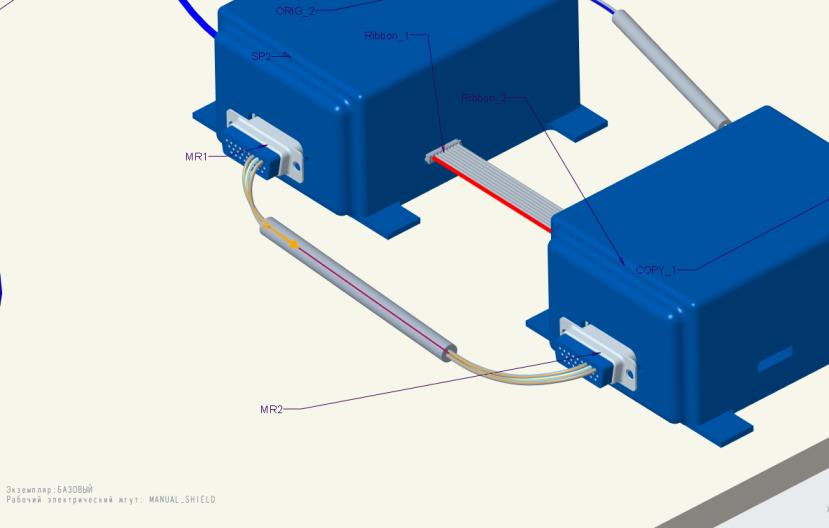
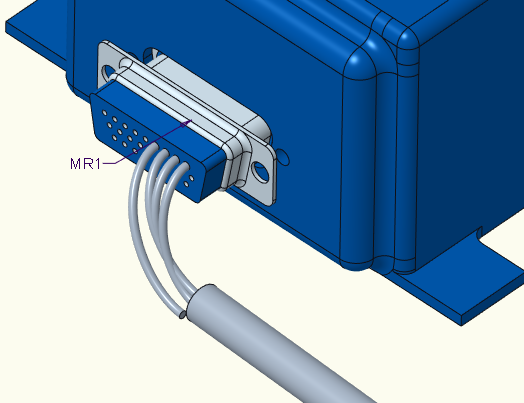
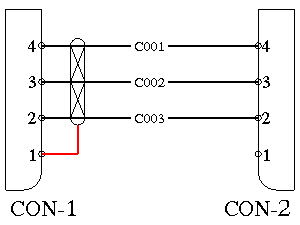
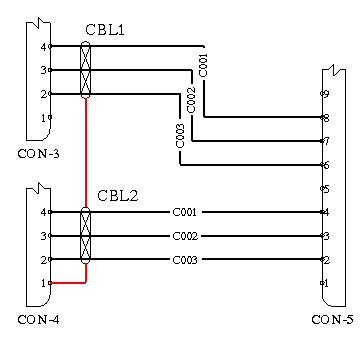
 , чтобы извлечь кабели из сборки или логической привязки. Откроется диалоговое окно
, чтобы извлечь кабели из сборки или логической привязки. Откроется диалоговое окно